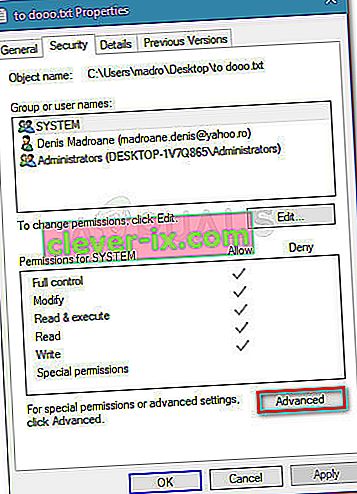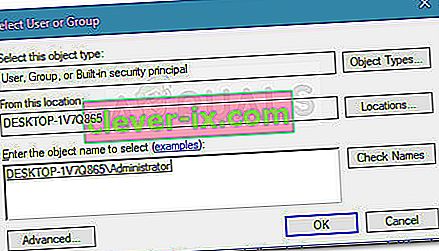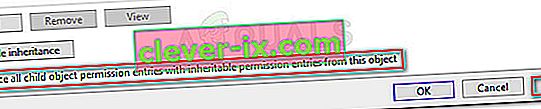Il y a une erreur avec VLC qui ne semble pas être corrigée quelle que soit la version de construction. L' erreur «VLC ne peut pas ouvrir la MRL» se produit lorsque le lecteur VLC tente d'ouvrir un fichier ou de diffuser un film qui se trouve physiquement ailleurs que sur l'ordinateur local. Si le lecteur VLC ne peut pas l'obtenir pour une raison ou une autre, vous finirez par voir l' erreur «VLC est incapable d'ouvrir la MRL» .

Bien que l'erreur puisse être le résultat d'un barrage routier interne du pare-feu lié à une erreur d'application, il est également probable que l'erreur ne soit pas liée à l'application elle-même, mais à l'hôte du contenu situé à distance.
Étant donné que l'erreur se produit lorsqu'un contenu localisé à distance n'est pas accessible pour une raison ou une autre, vous pouvez suivre une série d'étapes pour identifier la source du problème. Si vous voyez l' erreur «VLC ne peut pas ouvrir la MRL» lorsque vous essayez de lire une vidéo ou un flux, suivez les étapes ci-dessous pour résoudre le problème. Vous trouverez ci-dessous une collection de méthodes que d'autres utilisateurs ont utilisées pour résoudre le problème. Veuillez suivre les méthodes dans l'ordre jusqu'à ce que vous tombiez sur un correctif qui résout le problème.
Méthode 1: assurez-vous que la source fonctionne
Avant de faire quoi que ce soit d'autre, il est important de s'assurer que la source à laquelle vous essayez d'accéder fonctionne réellement. Étant donné que l'erreur se produit principalement avec les flux et autres contenus basés sur des URL, accédez à Fichier> Ouvrir un flux réseau et copiez l'URL à laquelle vous essayez d'accéder à partir de là.

Collez l'URL dans votre navigateur (ou un autre lecteur vidéo) et voyez si la lecture commence. Si l'URL réseau ne fonctionne pas dans d'autres applications, il est très probable que le problème ne réside pas dans la version de votre lecteur VLP mais avec la source à la place.
Dans le cas où la source fonctionne dans votre navigateur ou dans un autre lecteur multimédia, continuez avec les méthodes suivantes ci-dessous.
Méthode 2: Désinstaller ou modifier les paramètres de votre pare-feu
La majorité des occurrences avec l' erreur «VLC est incapable d'ouvrir la MRL» qui ne sont pas le résultat d'une source cassée sont en fait causées par un paramètre de pare-feu. Les pare-feu surprotecteurs (en particulier les solutions tierces) peuvent finir par bloquer les ports nécessaires à la VCL pour diffuser la source avec succès.
Bien sûr, en fonction de votre pare-feu tiers, les étapes empêchant votre antivirus externe d'interférer avec votre diffusion de contenu seront différentes. Si vous utilisez AVG, vous pouvez résoudre ce problème en accédant à Pare-feu> Outils / Paramètres du pare-feu , puis en sélectionnant Applications dans le volet gauche. Ensuite, passez au volet de droite et modifiez l'action affectée au lecteur multimédia VLC sur Autoriser pour tous .
Remarque: si vous utilisez un autre antivirus, vous devrez trouver des étapes spécifiques liées à la suite de sécurité que vous utilisez.
Si vous ne parvenez pas à trouver les étapes équivalentes pour l'antivirus tiers que vous utilisez, une solution plus simple serait de simplement vous débarrasser du pare-feu tiers et d'utiliser la solution intégrée. Le pare-feu Windows Defender n'est pas connu pour provoquer des conflits avec VLC comme le font les autres pare-feu tiers. Voici un guide rapide sur la façon de désinstaller votre suite de sécurité tierce et d'utiliser le pare-feu intégré:
- Appuyez sur la touche Windows + R pour ouvrir une boîte de dialogue Exécuter. Ensuite, tapez « appwiz.cpl » et appuyez sur Entrée pour ouvrir la fenêtre Programmes et fonctionnalités.

- Dans la fenêtre Programmes et fonctionnalités, faites défiler la liste des applications et cliquez avec le bouton droit de la souris sur> Désinstaller sur la suite de pare-feu tierce que vous utilisez.
- Suivez les invites à l'écran pour supprimer le pare-feu externe de votre système.
- Redémarrez votre ordinateur. Au prochain démarrage, le pare-feu Windows Defender s'activera automatiquement.
- Vérifiez si le problème a été résolu en ouvrant VLC. Si le streaming de contenu externe déclenche la même erreur «VLC ne peut pas ouvrir la MRL» , passez à la méthode suivante ci-dessous.
Méthode 3: désinstaller VLC et installer la dernière version
L' erreur «VLC ne peut pas ouvrir la MRL» peut également être causée par une erreur d'application interne ou un problème. Certains utilisateurs ont réussi à résoudre le problème après avoir désinstallé VLC et installé la dernière version disponible sur le site officiel.
Voici un guide rapide sur la façon de procéder:
- Ouvrez une nouvelle boîte de dialogue Exécuter en appuyant sur la touche Windows + R . Ensuite, tapez " appwiz.cpl " et appuyez sur Entrée pour ouvrir la fenêtre Programmes et fonctionnalités .

- Dans Programmes et fonctionnalités , faites défiler la liste des applications et recherchez le lecteur multimédia VLC. Ensuite, cliquez avec le bouton droit sur le lecteur multimédia VLC et choisissez Désinstaller / modifier.
- Suivez l'invite à l'écran pour supprimer le lecteur multimédia VCL de votre système et redémarrez votre ordinateur si vous y êtes invité.
Remarque: pour de meilleurs résultats, envisagez d'utiliser Revo Uninstaller ou iOBit Uninstaller pour supprimer toutes les traces de l'ancienne application.
- Visitez ce lien ( ici ) et téléchargez la dernière version de VLC Media Player. Suivez les invites à l'écran pour installer la dernière version sur votre système et redémarrez si nécessaire.
- Une fois l'application installée, voyez si vous êtes maintenant en mesure de diffuser du contenu sans l' erreur «VLC ne peut pas ouvrir la MRL» . Si la même erreur persiste, continuez avec la méthode suivante ci-dessous.
Méthode 4: Revendiquer la propriété des fichiers
Certains utilisateurs rapportent avoir reçu l' erreur «VLC ne peut pas ouvrir le MRL» lorsqu'ils ont essayé de lire certains fichiers situés sur des disques de stockage externes ou sur des disques externes amovibles. Apparemment, certains utilisateurs ont pu résoudre le problème en revendiquant la propriété des fichiers qui ont été ouverts avec l' erreur «VLC ne peut pas ouvrir la MRL» .
Voici un guide rapide sur la façon de procéder:
- Cliquez avec le bouton droit sur le fichier qui s'ouvre avec l'erreur à portée de main et choisissez Propriétés .
- Dans le menu Propriétés , allez dans l' onglet Sécurité et cliquez sur le bouton Avancé associé aux Autorisations .
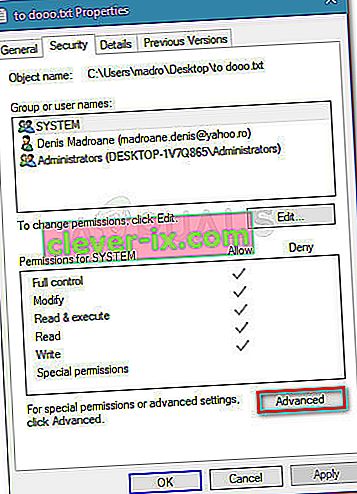
- Cliquez sur le bouton Modifier en haut (associé au propriétaire).
- Dans la case suivante, tapez « Administrateur » dans la case associée à Entrez le nom de l'objet à sélectionner et appuyez sur OK .
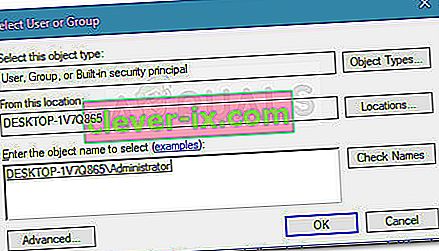
- Ensuite, cochez la case associée à Remplacer toutes les entrées d'autorisation d'objet enfant par des entrées d'autorisation pouvant être héritées de cet objet et cliquez sur Appliquer .
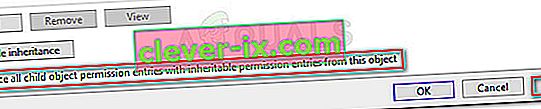
- Une fois l'autorisation modifiée, voyez si vous pouvez ouvrir les fichiers sans l' erreur «VLC ne peut pas ouvrir la MRL» .